 tutoriels informatiques
tutoriels informatiques
 connaissances en informatique
connaissances en informatique
 Comment entrer dans le bios et démarrer à partir d'un disque USB
Comment entrer dans le bios et démarrer à partir d'un disque USB
Comment entrer dans le bios et démarrer à partir d'un disque USB
L'éditeur PHP Xiaoxin vous présentera une solution à un problème courant : comment accéder au mode de démarrage du disque U. Dans certains cas, nous devrons peut-être démarrer à partir d'une clé USB pour réparer ou installer le système d'exploitation. Cependant, en raison des différentes marques et modèles d'ordinateurs, les méthodes d'accès au mode de démarrage USB sont également différentes. Ensuite, nous vous donnerons des réponses détaillées à plusieurs méthodes courantes pour accéder au mode de démarrage USB pour vous aider à effectuer facilement les opérations associées.
Changez le bios en étapes chinoises et méthode de démarrage USB, outil de préparation : disque de démarrage USB Laobaicai
Entrez dans le BIOS après le démarrage La méthode de saisie est différente selon l'ordinateur. Généralement, vous pouvez appuyer en continu sur la touche F2, ou sur F8 pour. la touche F10, ou éventuellement la touche ESC, etc. Après être entré dans le BIOS, utilisez les touches fléchées du clavier pour trouver l'option Langue du système.
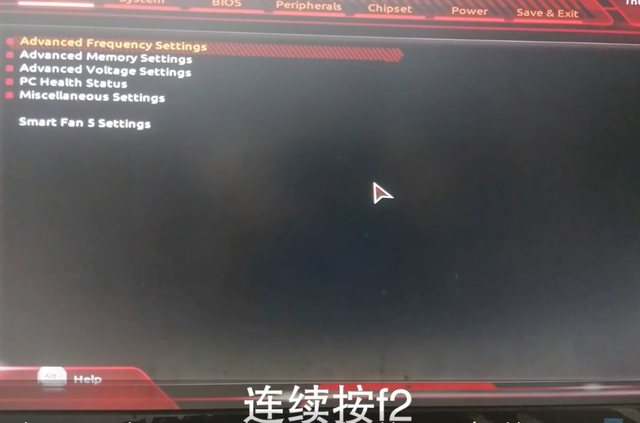
Utilisez les touches fléchées du clavier pour sélectionner SystemLanguage et appuyez sur Entrée.
Sélectionnez Chinois dans la fenêtre contextuelle et appuyez sur la touche Entrée.
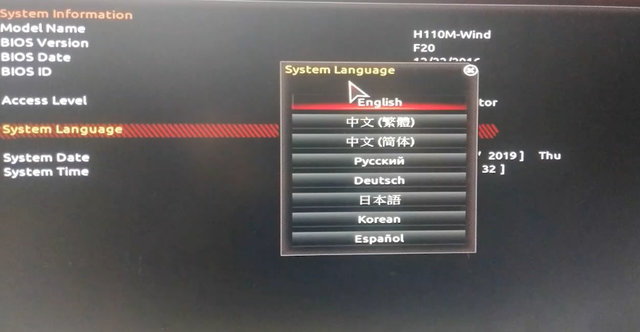
Enregistrez les paramètres et quittez. confirmez et entrez à nouveau dans le BIOS. La page passe en chinois.

Après la configuration, appuyez sur le bouton d'alimentation et cliquez rapidement sur la touche de raccourci f2. Un répertoire de démarrage apparaîtra
Nous choisissons u s b h dd. Nous utilisons les flèches haut et bas du clavier pour basculer vers le haut et vers le bas. Appuyez ensuite sur Entrée pour accéder à l'interface winpe de Lao Baicai
Ce qui précède est le contenu détaillé de. pour plus d'informations, suivez d'autres articles connexes sur le site Web de PHP en chinois!

Outils d'IA chauds

Undresser.AI Undress
Application basée sur l'IA pour créer des photos de nu réalistes

AI Clothes Remover
Outil d'IA en ligne pour supprimer les vêtements des photos.

Undress AI Tool
Images de déshabillage gratuites

Clothoff.io
Dissolvant de vêtements AI

AI Hentai Generator
Générez AI Hentai gratuitement.

Article chaud

Outils chauds

Bloc-notes++7.3.1
Éditeur de code facile à utiliser et gratuit

SublimeText3 version chinoise
Version chinoise, très simple à utiliser

Envoyer Studio 13.0.1
Puissant environnement de développement intégré PHP

Dreamweaver CS6
Outils de développement Web visuel

SublimeText3 version Mac
Logiciel d'édition de code au niveau de Dieu (SublimeText3)
 Paramètres de démarrage sécurisé VentoySecure Boot
Jun 18, 2024 pm 09:00 PM
Paramètres de démarrage sécurisé VentoySecure Boot
Jun 18, 2024 pm 09:00 PM
Ventoy est un outil de démarrage USB qui peut démarrer directement ISO/WIM/IMG/VHD(x)/EFI et d'autres types de fichiers sur la clé USB. Il est très facile à utiliser. Les ordinateurs portables ont un démarrage sécurisé activé par défaut. S'ils ne sont pas éteints ou ne peuvent pas être éteints, ils ne peuvent pas être démarrés à partir d'un périphérique USB. Ventoy prend également en charge le démarrage sécurisé. Le principe est d'injecter un certificat d'installation GRUB dans l'ordinateur actuel. Tant que votre ordinateur Après avoir été injecté une fois, tout disque USB PE démarré sur la base de grub peut passer. La description officielle de Ventoy est une image GIF La vitesse de lecture est trop rapide et vous ne pourrez peut-être pas vous en souvenir. J'ai divisé l'image GIF en parties pour la rendre plus facile à comprendre. Le démarrage sécurisé Ventoy a EnrollKey et Enro
 L'ordinateur portable Acer désactive le démarrage sécurisé et supprime le mot de passe dans le Bios
Jun 19, 2024 am 06:49 AM
L'ordinateur portable Acer désactive le démarrage sécurisé et supprime le mot de passe dans le Bios
Jun 19, 2024 am 06:49 AM
J'ai réparé un ordinateur portable Acer et j'ai dû désactiver le démarrage sécurisé en entrant dans PE. J'ai enregistré comment désactiver le démarrage sécurisé et supprimer le mot de passe du Bios. Allumez l'ordinateur et lorsque l'écran n'est pas allumé, continuez à appuyer sur la touche F2 pour accéder au BIOS. Sur les ordinateurs portables Acer, désactivez Secure Boot et appuyez sur le menu au-dessus des touches fléchées pour passer à Boot. Si SecureBoot est gris et impossible à cliquer, passez à la page Sécurité, sélectionnez SetSupervisorPassword et appuyez sur Entrée pour définir le mot de passe. Passez ensuite à Boot, SecureBoot peut sélectionner Désactivé et appuyez sur F10 pour enregistrer. Modifiez et effacez le mot de passe du BIOS sur votre ordinateur portable Acer. Accédez au menu Sécurité et sélectionnez SetSupervisorPasswo.
![Le PC Windows continue de démarrer dans le BIOS [Réparer]](https://img.php.cn/upload/article/000/887/227/171012121854600.jpg?x-oss-process=image/resize,m_fill,h_207,w_330) Le PC Windows continue de démarrer dans le BIOS [Réparer]
Mar 11, 2024 am 09:40 AM
Le PC Windows continue de démarrer dans le BIOS [Réparer]
Mar 11, 2024 am 09:40 AM
Si votre PC Windows entre fréquemment dans l'interface du BIOS, cela peut entraîner des difficultés d'utilisation. Je suis bloqué avec l'écran du BIOS à chaque fois que j'allume mon ordinateur et le redémarrage n'aide pas. Si vous êtes confronté à ce problème, les solutions proposées dans cet article vous aideront. Pourquoi mon ordinateur continue-t-il de démarrer dans le BIOS ? Les redémarrages fréquents de votre ordinateur en mode BIOS peuvent être provoqués par diverses raisons, telles que des paramètres de séquence de démarrage incorrects, des câbles SATA endommagés, des connexions desserrées, des erreurs de configuration du BIOS ou des pannes de disque dur, etc. Réparer le PC Windows continue de démarrer dans le BIOS Si votre PC Windows continue de démarrer dans le BIOS, utilisez le correctif ci-dessous. Vérifiez votre ordre de démarrage et rebranchez le
 Le système a posté en mode sans échec la carte mère ASUS
Jun 19, 2024 am 07:35 AM
Le système a posté en mode sans échec la carte mère ASUS
Jun 19, 2024 am 07:35 AM
Une fois l'ordinateur allumé, il invite le système à se mettre en mode sans échec. Vous pouvez le configurer dans le BIOS pour ignorer l'erreur F1. Bien qu'il ne vous invite pas, il entre directement dans le BIOS lorsqu'il est allumé. Parfois, F1 est inutile. à chaque fois qu'il est allumé, vous devez ensuite redémarrer le BIOS, puis quitter le BIOS pour accéder au système. thesystemhaspostedinsafemode=Le système est en mode sans échec. Ce problème est relativement courant sur les cartes mères ASUS. Tant que vous désactivez le XMP de la mémoire et réglez la fréquence de la mémoire à la normale, vous pouvez démarrer normalement sans que l'erreur du système ne soit affichée en mode sans échec. La mise à jour du dernier BIOS de la carte mère devrait être correcte.
 ASUS publie une mise à jour du BIOS pour les cartes mères Z790 afin d'atténuer les problèmes d'instabilité avec les processeurs Intel Core de 13e et 14e génération
Aug 09, 2024 am 12:47 AM
ASUS publie une mise à jour du BIOS pour les cartes mères Z790 afin d'atténuer les problèmes d'instabilité avec les processeurs Intel Core de 13e et 14e génération
Aug 09, 2024 am 12:47 AM
Selon des informations publiées sur ce site Web le 8 août, MSI et ASUS ont lancé aujourd'hui une version bêta du BIOS contenant la mise à jour du microcode 0x129 pour certaines cartes mères Z790 en réponse aux problèmes d'instabilité des processeurs de bureau Intel Core de 13e et 14e génération. Le premier lot de cartes mères ASUS à fournir des mises à jour du BIOS comprend : ROGMAXIMUSZ790HEROBetaBios2503ROGMAXIMUSZ790DARKHEROBetaBios1503ROGMAXIMUSZ790HEROBTFBetaBios1503ROGMAXIMUSZ790HEROEVA-02 version commune BetaBios2503ROGMAXIMUSZ790A
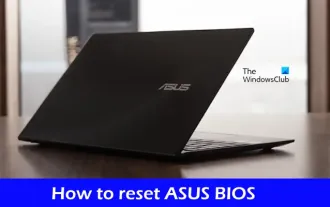 Comment réinitialiser correctement votre BIOS Asus
Feb 19, 2024 pm 12:10 PM
Comment réinitialiser correctement votre BIOS Asus
Feb 19, 2024 pm 12:10 PM
Dans cet article, nous allons vous montrer comment réinitialiser votre BIOS Asus. Avant de réinitialiser le BIOS, assurez-vous de noter tous les paramètres importants que vous avez modifiés afin de pouvoir les restaurer après la réinitialisation. Comment réinitialiser le BIOS ASUS Nous allons vous montrer les deux méthodes suivantes pour réinitialiser le BIOS ASUS en fonction de votre mode BIOS, à savoir UEFI et Legacy. Réinitialiser les paramètres du BIOS dans le BIOS en mode UEFI Réinitialiser les paramètres du BIOS dans le BIOS en mode Legacy Avant de commencer, nous devons comprendre comment accéder au système d'entrée et de sortie de base d'Asus. Tout d’abord, éteignez complètement votre ordinateur. Ensuite, maintenez la touche F2 enfoncée et démarrez l'ordinateur. Continuez à appuyer sur la touche F2 jusqu'à ce que vous entriez dans l'interface ASUSBIOS
 Clé de raccourci de clé USB de démarrage de carte mère colorée
Mar 19, 2024 pm 12:55 PM
Clé de raccourci de clé USB de démarrage de carte mère colorée
Mar 19, 2024 pm 12:55 PM
Bonjour à tous, aujourd'hui je vais partager un tutoriel graphique du site officiel du système Xiaobai (xiaobaixitong.com). La carte mère colorée est une marque de carte mère d'ordinateur avec de très bonnes performances, et elle présente certains avantages dans tous les aspects, et son rapport qualité-prix est également très élevé. Alors voici la question : comment définir l’option de démarrage USB pour la carte mère Colorful ? Ne vous inquiétez pas, l'éditeur vous montrera comment configurer l'option de démarrage du disque USB dans Colorful. Apprenez étape par étape comment définir l'option de démarrage du disque U pour la carte mère colorée : Tout d'abord, insérez le disque U dans l'ordinateur, puis allumez l'ordinateur et appuyez rapidement et par intermittence sur la touche de raccourci de démarrage pour accéder à l'interface de configuration du BIOS (veuillez noter : généralement, il sera affiché sous le logo de la marque de l'ordinateur (Démarrer les raccourcis clavier). 2. Entrez les paramètres du BIOS
 Que dois-je faire si l'installation du système est trop lente lors de la réinstallation du système à partir d'un disque USB dans System Home ?
Mar 01, 2024 pm 11:30 PM
Que dois-je faire si l'installation du système est trop lente lors de la réinstallation du système à partir d'un disque USB dans System Home ?
Mar 01, 2024 pm 11:30 PM
Lors de la réinstallation du système, de nombreux utilisateurs utilisent le système de réinstallation de la clé USB de System Home. Cependant, lorsqu'ils réinstallent la clé USB, ils trouvent que la vitesse de chargement est trop lente. Alors, comment devrions-nous y remédier ? Que dois-je faire si l'installation du système est trop lente lors de la réinstallation du système via une clé USB dans System Home ? Introduction de la raison : 1. La vitesse de transmission de la clé USB elle-même est lente, en particulier lors du traitement de fichiers volumineux, ainsi que la durée de fonctionnement. est très long. 2. L'interface USB de l'ordinateur et la rallonge entraîneront une atténuation du signal, ce qui rendra l'installation du système de réinstallation du disque USB trop lente. Solution : 1. Le disque U ne peut être utilisé que comme disque système PE. Il suffit de placer le fichier système GHO dans le disque U. 2. Lorsque l'utilisateur démarre le disque U et entre dans le système PE, il copie directement GHO sur le disque D. 3. Lors de la restauration du système, vous pouvez directement citer le fichier GHO du lecteur D





